- ผู้เขียน Abigail Brown [email protected].
- Public 2023-12-17 07:03.
- แก้ไขล่าสุด 2025-01-24 12:26.
บรรทัดล่าง
Samsung QN55Q60RAFXZA Smart TV เป็นทีวี 4K ที่ออกแบบมาอย่างดีพร้อมคุณภาพของภาพที่ยอดเยี่ยมและการสร้างสี สำหรับราคา ทีวีเครื่องนี้มีคุณสมบัติระดับพรีเมียมและคุ้มค่ามากมาย
Samsung QN55Q60RAFXZA สมาร์ททีวี 4K UHD ขนาด 55 นิ้ว
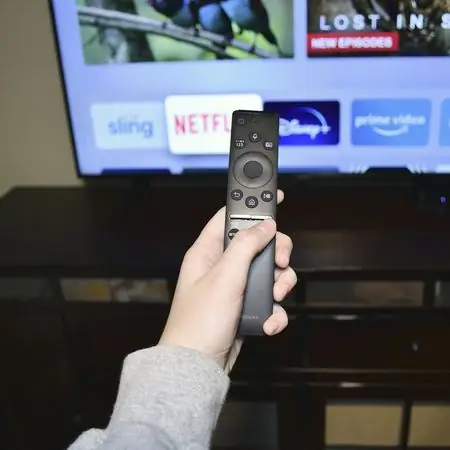
เราซื้อ Samsung QN55Q60RAFXZA Smart TV เพื่อให้ผู้ตรวจสอบผู้เชี่ยวชาญของเราสามารถทดสอบและประเมินได้อย่างละเอียด อ่านรีวิวผลิตภัณฑ์ฉบับเต็มของเราต่อไป
ทีวี Samsung Q60 Series QLED Smart 4K UHD พร้อมทีวี HDR ซีรีส์ได้รับการออกแบบมาเพื่อให้คุณภาพของภาพที่เหนือกว่าและการสร้างสีโดยไม่คำนึงถึงแหล่งที่มาด้วยการใช้สิ่งที่บริษัทเรียกว่าเทคโนโลยี Quantum Dot ทีวีเหล่านี้ให้เฉดสีมากกว่าพันล้านเฉด พร้อมกับการอัพสเกลที่ราบรื่นของเนื้อหาความคมชัดสูงทั่วไปเป็นความละเอียด 4K
เราทดสอบ Samsung QN55Q60RAFXZA รุ่น 55 นิ้ว ซึ่งสังเกตง่าย ๆ ว่า Samsung QLED Q60R ที่ด้านข้างของกล่อง เพื่อดูว่าเทคโนโลยี Quantum Dot และคุณสมบัติอื่นๆ ทั้งหมดนั้นสร้างมาเพื่อทีวีของคุณหรือไม่ จะต้องอยู่ในบ้านของคุณ

ดีไซน์: โฉบเฉี่ยวและทันสมัย
ที่ขนาด 55 นิ้ว QN55Q60RAFXZA คร่อมเส้นแบ่งระหว่างทีวีขนาดเล็กและกะทัดรัดกว่า และทีวีที่มีจอภาพขนาดใหญ่กว่าเหมือนในโรงภาพยนตร์ ทีวีขนาดนี้อยู่ในห้องนอนเท่าๆ กันที่บ้าน เนื่องจากเป็นห้องครอบครัวหรือห้องนั่งเล่นขนาดกำลังดี โดยมีระยะการรับชมที่สะดวกสบายจากบริเวณที่นั่งของคุณประมาณ 4 ถึง 12 ฟุต
ถึงแม้จะมีขนาดหน้าจอที่ค่อนข้างใหญ่ แต่ทีวีประเภทนี้ก็เป็นทีวีประเภทที่คนสองคนที่มีความเข้มแข็งพอประมาณสามารถเคลื่อนย้ายไปมาได้อย่างง่ายดายสิ่งที่ได้ผลในความโปรดปรานของ QN55Q60RAFXZA คือมันทั้งบางอย่างน่าประทับใจ โดยลึกเพียง 2.3 นิ้วที่ความหนาที่สุด และเบาอย่างน่าประทับใจ โดยมีน้ำหนักเพียง 42.3 ปอนด์
ทีวีดีไซน์โฉบเฉี่ยวและเรียบง่าย ด้านหน้าของตัวเครื่องมีกรอบสีดำขนาดครึ่งนิ้วที่แคบรอบๆ จอแสดงผล โดยมีโลโก้ Samsung กว้าง 1.5 นิ้วจากกึ่งกลางด้านล่างของกรอบหนึ่งส่วนสี่นิ้ว ปลอกด้านหลังเป็นแบบโค้ง โดยมีพื้นผิวสีดำแบบมียางซึ่งพบได้ทั่วไปในจอภาพและทีวีในปัจจุบันจำนวนมาก
สำหรับผู้ที่ชอบติดตั้งทีวีและเมื่อดูดีขนาดนี้ ทำไมไม่ มีรูปแบบการติดตั้ง VESA ขนาดมาตรฐาน 400 มม. x 400 มม. หากจำเป็น อะแดปเตอร์ติดผนังสี่ตัวจะรวมอยู่ในแพ็คเกจอุปกรณ์เสริม แม้ว่าคุณจะมีเวลาที่ง่ายที่สุดกับตัวยึดเฉพาะของ Samsung
พอร์ตสายไฟอยู่ตรงกลางด้านขวาและด้านล่างของแผงด้านหลัง มีสายไฟแบบสองง่ามยาว 5 ฟุตให้มาด้วย สายไฟนี้สามารถวิ่งไปตามช่องที่ด้านหลังของเครื่องเพื่อช่วยในการจัดการสายเคเบิลอย่างไรก็ตาม ไม่เหมือนกับ Samsung รุ่นก่อนๆ ตรงที่ขาขาตั้งไม่มีช่องเคเบิล มีแต่คลิปหนีบสายไฟที่ยึดขาข้างหนึ่ง
อินพุตและเอาต์พุตที่เหลือทั้งหมดอยู่ในพื้นที่ปิดภาคเรียนที่ด้านหลังซ้ายสุดของยูนิต เริ่มจากล่างขึ้นบน พอร์ตต่างๆ ได้แก่ ANT IN, EX-LINK, LAN, HDMI IN 1, HDMI IN 2, HDMI IN 3, HDMI IN 4 (ARC), DIGITAL AUTO OUT (OPTICAL), USB (HDD 5V 1A)) และ USB (5V 0.5A) แม้ว่าจะมีตัวเลือกพอร์ตทั้งหมดที่ดี แต่เนื้อหาที่สำคัญที่สุดคืออินพุต HDMI สี่ช่อง ซึ่งช่วยรองรับ set-top box คอนโซล และอุปกรณ์อื่นๆ ในบ้านทั่วไปได้เป็นอย่างดี
ขั้นตอนการติดตั้ง: บรรจุอย่างดีพร้อมคำแนะนำทีละขั้นตอน
กล่องส่งของของเราได้รับความเสียหายและโฟมภายในก็พัง แต่โชคดีที่ทีวีข้างในยังปกติดี ความเสียหายของบรรจุภัณฑ์นี้ทำให้ฐานไม่เสถียร อย่างไรก็ตาม พึงระลึกไว้เสมอว่าหากโฟมฐานไม่ได้เป็นชิ้นแข็งอีกต่อไป
คุณต้องใช้คนสองคนในการเปิดกล่องและนำทีวีออก ซึ่งเป็นกระบวนการสองขั้นตอน ขั้นตอนที่หนึ่งคือการแกะแถบพลาสติกสองอันที่ยึดกล่องเข้าด้วยกัน จากนั้นยกกล่องด้านบนออกจากฐาน ขั้นตอนที่สองคือการยกทีวีออกจากฐานแล้ววางโดยให้ด้านหน้าจอคว่ำลงบนพื้นผิวโต๊ะที่ใหญ่กว่าทีวี
ตามปกติเมื่อจัดการกับทีวี Samsung ขาตั้ง คู่มือ คู่มือเริ่มต้นใช้งานอย่างย่อ รีโมท และอุปกรณ์เสริมอื่นๆ และเอกสารยังคงอยู่ในโฟมที่ด้านบนของกล่อง ดังนั้น พึงระลึกไว้เสมอว่าในกรณีที่คุณไม่ต้องการ เห็นอะไรนอกจากทีวีเมื่อคุณแกะทุกอย่าง
ในขณะที่มีตัวเลือกพอร์ตทั้งหมดนั้นยอดเยี่ยม เนื้อหาที่สำคัญที่สุดคืออินพุต HDMI สี่ช่อง ซึ่งช่วยรองรับ set-top box คอนโซล และอุปกรณ์อื่นๆ มากมายในบ้านทั่วไป
นอกจากทีวีแล้ว คุณยังจะได้รับอแดปเตอร์ติดผนังสี่ตัว สายไฟและคลิปหนีบสายไฟ 2 ตัวสำหรับขาตั้ง Samsung Smart Remote พร้อมแบตเตอรี่ AA สองก้อนที่ต้องใช้ และคู่มือผู้ใช้และเอกสารอื่นๆ ซึ่งทั้งหมดมีอยู่ใน ที่ยึดแบบแบนโดเลอร์ขาตั้งซ้ายและขวาแยกและห่อแยกกัน
ในการติดขาตั้ง คุณต้องวางด้านล่างของทีวีไว้ที่ขอบโต๊ะ ไม่ใช่ออกจากโต๊ะ เพื่อให้สามารถเลื่อนชิ้นส่วนรูปตัววีแต่ละชิ้นที่ทำมุมได้ ขันสกรูสองตัวที่ขาแต่ละข้างแล้วขันให้เข้าที่
โดยยึดขาขาตั้งให้แน่น จากนั้นให้หมุนทีวีให้ตั้งตรงและย้ายเข้าที่ เมื่อเข้าที่แล้ว ให้ถอดฟิล์มพลาสติกป้องกันและการ์ดป้องกันด้านหน้าออก แล้วทำการต่อสายเคเบิล เป็นขั้นตอนการตั้งค่าเริ่มต้นที่ดีและตรงไปตรงมา โดยมีพื้นที่สำหรับข้อผิดพลาดเล็กน้อย
หากคุณเลือกที่จะไม่ยึดทีวี คุณสามารถใช้คลิปหนีบสายไฟแบบขาตั้งที่ให้มาหนึ่งตัวหรือทั้งสองตัวเพื่อช่วยซ่อนสายไฟ, HDMI และสายอื่นๆ อย่างไรก็ตาม ขาขาตั้งไม่หนามาก ดังนั้นคลิปเหล่านี้จึงเหมาะสำหรับการจัดการสายเคเบิลมากกว่าการซ่อนสายเคเบิลอย่างแน่นหนา
การออกแบบของ Samsung Smart Remote ที่รวมเข้ากับทีวีนั้นเข้ากับทีวีด้วยรูปลักษณ์ที่โฉบเฉี่ยว มินิมอล และโค้งลงเล็กน้อยจากจุดกึ่งกลางไปยังด้านบน ลายจุดแบบมีพื้นผิวที่ด้านหลังของรีโมทช่วยให้จับถนัดมือ
เมื่อคุณเปิดทีวีเป็นครั้งแรก Samsung Smart Remote จะจับคู่กับทีวีโดยอัตโนมัติ หากไม่สามารถจับคู่ได้ คุณสามารถชี้รีโมทไปที่ทีวีเมื่อเปิดเครื่องแล้วกดปุ่ม Back และ Play/Pause ค้างไว้ 3 วินาทีเพื่อจับคู่อีกครั้ง เนื่องจากรีโมตจับคู่แบบไร้สาย จึงไม่จำเป็นต้องอยู่ในแนวสายตา และมีระยะการทำงานที่มีประสิทธิภาพสูงสุด 20 ฟุต
ด้านบนสุดของรีโมทคือปุ่มเปิดปิดและไมโครโฟน ด้านล่างเป็นปุ่ม Color/Number ซึ่งจะสลับไปมาระหว่างหน้าต่างปุ่มสีและแป้นตัวเลขเสมือนสำหรับตัวเลือกเพิ่มเติม ปุ่ม Bixby ซึ่งมีไอคอนไมโครโฟนและให้คุณเข้าถึงผู้ช่วยเสมือนของ Samsung และปุ่ม Ambient Mode ที่ให้คุณเลือก พื้นหลัง การแจ้งเตือน และฟังก์ชั่นอื่นๆ ที่คล้ายกับโปรแกรมรักษาหน้าจอ สำหรับการใช้งานแม้ในขณะที่ทีวีปิดอยู่ ด้านล่างคือแป้นทิศทาง ซึ่งให้คุณเลื่อนไปมาระหว่างการเลือกเมนูต่างๆ รวมถึงการเลือกตัวเลือกด้วยการกดปุ่มตรงกลาง
ด้านล่างของแป้นทิศทางคือปุ่มย้อนกลับ เพื่อกลับไปยังเมนูก่อนหน้าหรือยุติฟังก์ชันปัจจุบัน ปุ่ม Smart Hub ซึ่งจะกลับไปที่หน้าจอหลัก และเล่น/หยุดชั่วคราว ซึ่งทำให้ตัวควบคุมการเล่นปรากฏขึ้น ด้านล่างปุ่มเหล่านั้นมีสวิตช์โยกสองตัว สวิตช์หนึ่งสำหรับระดับเสียง (VOL) และอีกปุ่มหนึ่งสำหรับช่องสัญญาณ (CH) สุดท้าย ที่ด้านล่างของรีโมทจะมีปุ่มเปิดใช้ Netflix, Amazon Prime Video และ Hulu โดยเฉพาะ
อย่างน้อยที่สุด ปลั๊กไฟของทีวีเชื่อมต่อกับเต้ารับไฟฟ้า และใส่แบตเตอรี่ AA สองก้อนลงในรีโมท คุณก็พร้อมที่จะเริ่มต้น ขั้นตอนการตั้งค่าอัตโนมัติจะเริ่มต้นขึ้นหลังจากที่คุณกดปุ่มเปิด/ปิดบนรีโมท
หลังจากเลือกภาษาของคุณแล้ว คุณจะได้รับแจ้งให้ติดตั้งแอป SmartThings จาก Apple App Store สำหรับ iOS หรือ Google Play Store สำหรับอุปกรณ์ Android สำหรับเจ้าของ Samsung Galaxy แอพนี้สามารถดาวน์โหลดได้จาก Galaxy Store แอปนี้มีขึ้นเพื่อไม่เพียงเชื่อมต่อ ทำให้เป็นอัตโนมัติ และจัดการทีวีเครื่องนี้เท่านั้น แต่ยังรวมถึงอุปกรณ์และอุปกรณ์อิเล็กทรอนิกส์อื่นๆ ที่เข้ากันได้กับ Samsung และ SmartThings ส่วนใหญ่แม้ว่าคุณจะสามารถข้ามแอปและตั้งค่ารีโมตให้เสร็จสิ้นได้ แต่เราปฏิบัติตามการตั้งค่าแอป SmartThings ที่ต้องการบน Apple iPhone XS Max ซึ่งคล้ายกับกระบวนการบนอุปกรณ์ที่ใช้ Android
สุดท้าย ต้องขอบคุณการรองรับ Apple Airplay 2 ที่ทำให้ QN55Q60RAFXZA สร้าง Screen Mirroring และเป้าหมายเสียงได้อย่างยอดเยี่ยม
เมื่อดาวน์โหลดแอป SmartThings และเราตั้งค่าบัญชี แอปจะระบุทีวีโดยอัตโนมัติว่าเป็น “[TV] Samsung Q60 Series (55)” เมื่อเราเลือกทีวีในแอปแล้ว ระบบจะขอให้เราป้อน PIN ที่แสดงบนทีวีเพื่อจับคู่ เมื่อจับคู่แล้ว เราถูกขอให้ป้อนข้อมูลรับรองเครือข่าย Wi-Fi และยอมรับข้อกำหนดและเงื่อนไขต่างๆ ที่เราทำ
จากนั้นเรามีตัวเลือกให้เปิดโหมดอัจฉริยะ ซึ่งควรจะปรับเสียง ความสว่าง และระดับเสียงให้เหมาะสมที่สุดโดยการวิเคราะห์สภาพแวดล้อมในการรับชมและเนื้อหาปัจจุบัน เราเลือกมันและหน้าจอทีวีก็หรี่ลงอย่างเหมาะสมเพื่อพยายามให้เข้ากับสภาพแสงในสภาพแวดล้อมของเราเมื่อเปิดคุณสมบัตินี้ มันจะปรับตามสภาพแสงที่เปลี่ยนแปลงต่อไป
จากนั้นเราต้องตั้งชื่อทีวี จากนั้นให้เชื่อมต่ออุปกรณ์ HDMI และ ANT IN เพื่อระบุ จากนั้นป้อนรหัสไปรษณีย์ของเรา สุดท้าย เราได้รับแจ้งให้สร้าง Smart Hub ของเราเอง ซึ่งเป็นหน้าจอหลักที่เต็มไปด้วยแอปต่างๆ เช่น YouTube, PBS, VUDU, Netflix, Disney+ และอื่นๆ เพื่อวัตถุประสงค์ในการทดสอบ เราตัดสินใจที่จะไม่เพิ่มแอปใดๆ เพิ่มเติมนอกเหนือจากที่ติดตั้งไว้ล่วงหน้า
เมื่อตั้งค่าเสร็จแล้ว ทีวีก็แสดงแถวของแอปที่ด้านล่างของหน้าจอ และเริ่มเล่น Kitchen Nightmares ในช่อง Classic American ฟรี ซึ่งเราสามารถยืนยันการทำงานของรีโมทได้ แม้ว่าเราจะไม่ต้องการแอปนี้อีกต่อไปแล้ว แอปนี้ไม่เพียงแต่พิสูจน์แล้วว่ามีประโยชน์ในการทำซ้ำฟังก์ชันการทำงานของรีโมตเท่านั้น แต่ยังมีประโยชน์มากเมื่อต้องป้อนข้อความ เช่น ชื่อผู้ใช้และรหัสผ่านสำหรับแอปในตัวของทีวี สิ่งเดียวที่แอปนี้ไม่เหมาะสำหรับคือต้องเปิดทีวี แม้ว่าจะปิดเครื่องได้ก็ตามใช้งานได้หลังจากเปิดเครื่องโดยรีโมตหรืออุปกรณ์อื่นๆ เท่านั้น

คุณภาพของภาพ: สีสันและความละเอียดตระการตา
คุณภาพของภาพคือสิ่งที่ Samsung ให้ความสำคัญในด้านการตลาดของทีวีเครื่องนี้ และด้วยเหตุผลที่ดี แม้จะไม่ได้แตะต้องการตั้งค่าเริ่มต้นใดๆ ก็ตาม คุณภาพของภาพและสี โดยไม่คำนึงถึงแหล่งที่มาหรือเนื้อหาก็ยังยอดเยี่ยมอย่างเท่าเทียมกัน
สำหรับการทดสอบคุณภาพของภาพเบื้องต้น เราได้ลองใช้แอป Netflix ในตัว เล่น Anne with an E ซึ่งเป็นซีรีส์ทีวี 4K พื้นเมือง เราประทับใจในคุณภาพของภาพที่สมจริง อย่างไรก็ตาม เราทราบดีว่าการเคลื่อนไหวนั้นมี "เอฟเฟกต์ละคร" ที่โชคร้าย ซึ่งเป็นเรื่องปกติของเทคนิคการแก้ไขการเคลื่อนไหวที่พยายามเล่นเนื้อหาด้วยอัตราการรีเฟรชที่สูงกว่าที่ตั้งใจไว้ มันให้เอฟเฟกต์ที่น่าขนลุกและเหมือนจริงซึ่งทำให้ผู้คนจำนวนมากสั่นสะเทือนและสำหรับการทดสอบของเราอย่างแน่นอน โชคดีที่เราสามารถไปที่การตั้งค่าของทีวีและเปลี่ยน Auto Motion Plus หรือที่รู้จักว่า Motion Rate 240 จากอัตโนมัติเป็นปิดหลังจากนั้น การเคลื่อนไหวที่ 120 Hz ดั้งเดิมของทีวีนั้นยอดเยี่ยมในทุกอินพุต
สำหรับการทดสอบครั้งต่อไป เราลองใช้เนื้อหา HDR ซึ่งเมื่อได้รับการสนับสนุน จะสร้างสีขาวที่สว่างขึ้น สีดำที่เข้มขึ้น และสีที่สดใสยิ่งขึ้น หลังจากเล่น Lost in Space ซึ่งรองรับ HDR10 เราค่อนข้างพอใจกับการสร้างสีและคอนทราสต์ที่ขยายได้บนทีวีเครื่องนี้ ภาพแตกจริงๆ
ทั้ง Apple TV 4K และ Microsoft Xbox One S ซึ่งทีวีตรวจพบโดยอัตโนมัติ รายงานการตั้งค่าที่ถูกต้อง สำหรับ Apple TV จะระบุรูปแบบเป็น 4K HDR และ Chroma เป็น 4:2:0 สำหรับ Xbox One S จะระบุโหมด 4K ทั้งหมด บันทึกสำหรับ Dolby Vision ซึ่งไม่มีอยู่ในทีวี และแม้กระทั่งเปลี่ยนทีวีเป็นโหมดเกมโดยอัตโนมัติ รวมทั้งอนุญาตให้ใช้อัตราการรีเฟรชที่เปลี่ยนแปลงได้
แม้ในมุมที่มองสุดโต่ง และมุมใด ๆ ก็ตามที่ใช้งานได้จริง ภาพก็ยังคงชัดเจน โดยสีหรือคอนทราสต์ที่จางลงเล็กน้อยถึงไม่มีเลย มีบางสถานการณ์ที่ใช้งานได้จริงซึ่งเราสามารถจินตนาการได้ว่าทีวีเครื่องนี้จะไม่มอบประสบการณ์การรับชมที่ยอดเยี่ยม ไม่ว่าคุณจะนั่งอยู่ที่ใด
คุณภาพเสียง: เสียงที่ใช้งานได้
อย่างที่คาดไว้ แม้จะอยู่ที่ราคาที่ไม่ใช่งบประมาณ คุณภาพเสียงก็ใช้ได้ใน QN55Q60RAFXZA เท่านั้น หากคุณต้องการให้คุณภาพเสียงตรงกับคุณภาพของภาพ คุณจะต้องลงทุนในระบบเสียงรอบทิศทางที่ยอดเยี่ยมเช่นเดียวกัน จากที่กล่าวมา แม้จะตั้งระดับเสียงไว้ที่ 100 แล้ว แต่เสียงจากลำโพง downfiring บน QN55Q60RAFXZA ก็มีความชัดเจนและชัดเจนโดยไม่มีเสียงฟู่หรือเสียงแตกที่เห็นได้ชัดเจน
โดยใช้เครื่องวัดเสียงเมื่อยืนห่างออกไปประมาณ 20 ฟุต ฉันสามารถบันทึกค่าเฉลี่ย 70 dBA ที่ระดับเสียง 100 ซึ่งเทียบเท่ากับการอยู่ใกล้เครื่องดูดฝุ่นที่มีเสียงดัง เสียงดังมากสำหรับห้องทุกขนาด
ในการตั้งค่า คุณสามารถเลือกเอาต์พุต PCM หรือ Dolby Digital รูปแบบเสียงทั้งสองทำงานได้ดี แต่ถึงแม้จะมีเอาต์พุต Dolby Digital และเนื้อหาที่เข้ากันได้ ก็ไม่มีเอฟเฟกต์เสียงเซอร์ราวด์รอบทิศทางจำลองมากนัก อีกครั้งที่คาดหวังได้จากลำโพงในตัวของทีวีเช่นเดียวกับการขาดเสียงเบสที่เห็นได้ชัดเจนมากด้วยเหตุนี้ แม้ว่าคุณจะไม่ได้วางแผนที่จะลงทุนในระบบลำโพงเสียงเซอร์ราวด์แบบแยก อย่างน้อย คุณก็จะได้เพลิดเพลินไปกับคุณภาพเสียงที่ดี ซึ่งเป็นสิ่งที่คุณถามได้จากลำโพงในตัวของทีวี
แม้ในมุมที่มองสุดโต่งและทุกมุมที่ใช้งานได้จริง ภาพก็ยังคงชัดเจน โดยสีหรือคอนทราสต์ที่จางลงจนแทบไม่สังเกตเห็นเลย
ซอฟต์แวร์: มีตัวเลือกมากมายในตัว
Smart Hub ของ Samsung ซึ่งใช้ Tizen เป็นระบบปฏิบัติการที่แข็งแกร่งอย่างน่าประหลาดใจสำหรับ QN55Q60RAFXZA มันมีแอพมากมายและแม้กระทั่งเกม จนถึงจุดที่คุณไม่จำเป็นต้องมีกล่องสื่อภายนอกใดๆ เช่น Roku หรือ Apple TV แน่นอน กล่องสื่อภายนอก เช่น Roku และโดยเฉพาะอย่างยิ่ง Apple TV มีตัวเลือกแอปและเนื้อหาโดยรวมมากขึ้น แต่คุณจะยังพบแอปยอดนิยมเกือบทั้งหมด และบางแอปใน Smart Hub รวมถึง Netflix, Apple TV+, Google Play, Sling TV, Amazon Prime Video, Disney+, Spotify และ SiriusXM
อินเทอร์เฟซของ Smart Hub ค่อนข้างเรียบง่าย เกือบจะเป็นข้อผิดพลาด แต่อย่างน้อยก็มีอินเทอร์เฟซที่ใช้งานง่ายเพียงพอ แอปทั้งหมดที่เราทดสอบไม่มีอาการแล็กหรือปัญหาอื่นๆ ที่เห็นได้ชัดเจน
การทดสอบของเราคือ Samsung Bixby ผู้ช่วยเสียงที่คุณเข้าถึงได้จากปุ่มไมโครโฟนเฉพาะบนรีโมท แม้ว่าคุณจะพูดชื่อแอพได้ แต่ไม่รู้ว่าต้องทำอย่างไรเมื่อคุณพูดชื่อรายการ ซึ่งตรงกันข้ามกับชื่ออย่าง Apple TV โชคดีที่ทีวีเครื่องนี้ไม่มีตัวเลือกใดๆ และคุณสามารถใช้ Google Assistant หรือ Amazon Alexa เป็นระบบควบคุมเสียงทางเลือกได้ แม้ว่าจะดีกว่าหาก Samsung Bixby แข็งแกร่งกว่า แน่นอนว่า นอกเหนือจากตัวเลือกสื่อแล้ว Samsung Bixby ยังสร้างผู้ช่วยเสมือนที่มีความสามารถในบางครั้ง โดยสามารถตอบคำถามง่ายๆ เช่น "วันนี้อากาศเป็นอย่างไรบ้าง"
Ambient Mode เป็นฟีเจอร์เฉพาะสำหรับทีวี Samsung หลายรุ่น และมีอยู่ที่นี่แล้ว คุณสามารถใช้คุณสมบัตินี้เมื่อคุณไม่ได้ดูทีวีเพื่อปรับปรุงพื้นที่อยู่อาศัยของคุณด้วยเนื้อหาตกแต่งที่เข้ากับสภาพแวดล้อมของคุณ หรือแสดงข้อมูลแบบเรียลไทม์ เช่น สภาพอากาศ เวลา หรือข่าวฟีเจอร์นี้สามารถเข้าถึงได้จากปุ่มรีโมทหรือบนเมนู Smart Hub
แม้ว่าเราจะพบว่าระบบเมนูโหมดแอมเบียนท์ค่อนข้างใช้งานยาก แต่เรายินดีที่มีตัวเลือกดังกล่าว เมื่อเรามีการจัดการที่ดีขึ้นบนอินเทอร์เฟซแล้ว เราก็สามารถเลือกงานศิลปะที่น่าพึงพอใจที่ดูดีบนจอแสดงผลได้ ประสบความสำเร็จน้อยกว่าคือการพยายามใช้แอปและกล้องของสมาร์ทโฟนเพื่อพยายามจับคู่สีผนังของเราและให้ทีวีเข้ากันได้อย่างลงตัว อีกครั้ง แม้ว่าเราจะพบกับความท้าทายในฟีเจอร์นี้ แต่ก็ดีใจที่มีผู้ที่ต้องการใช้เวลามากขึ้น เพื่อเรียนรู้ความแปลกประหลาดและเพิ่มประสิทธิภาพการใช้งาน
สุดท้าย ต้องขอบคุณการรองรับ Apple Airplay 2 ที่ทำให้ QN55Q60RAFXZA สร้าง Screen Mirroring และเป้าหมายเสียงที่ยอดเยี่ยม เพียงเลือก Samsung Q60 Series บนอุปกรณ์มือถือ Apple ล่าสุดของคุณ และเนื้อหาของคุณจะเล่นบน QN55Q60RAFXZA ในการทดสอบของเรา การเชื่อมต่อเกิดขึ้นอย่างรวดเร็วและเล่นได้อย่างราบรื่น
ราคา: คุ้มราคาถ้าคุณให้คุณค่ากับคุณภาพของภาพ
ในราคา 999.99 ดอลลาร์ QN55Q60RAFXZA ไม่ใช่หนึ่งในตัวเลือกทีวีขนาด 55 นิ้วที่ถูกกว่า จากที่กล่าวมา คุณไม่ต้องกังวลเกี่ยวกับงานสร้างหรือคุณภาพของภาพ ด้วยการรองรับ HDR10 และ HDR10+ และความสามารถในการรองรับสีหลายพันล้านสี คุณจะได้รับการสร้างสีที่เหนือกว่าเมื่อจับคู่กับเนื้อหาที่เหมาะสม ข้อเสียเพียงอย่างเดียวคือ QN55Q60RAFXZA ไม่รองรับ Dolby Vision ซึ่งเป็นรูปแบบสีที่ชุดแข่งขันอื่นๆ มีอยู่มากมาย อย่างไรก็ตาม สำหรับคนส่วนใหญ่ การรองรับ HDR10 และ HDR10+ เป็นสิ่งสำคัญจริงๆ ดังนั้นการขาด Dolby Vision จึงไม่เป็นปัญหามากเท่าที่ควร อย่างไรก็ตาม สิ่งที่ควรคำนึงถึงเมื่อเปรียบเทียบการช็อปปิ้งที่จุดราคานี้
ในแง่ของความต้องการพลังงาน ค่าใช้จ่ายด้านพลังงานโดยประมาณต่อปีสำหรับ QN55Q60RAFXZA อยู่ที่ 15 ดอลลาร์เท่านั้น โดยวางไว้ในช่วงที่ต่ำกว่าสำหรับทีวีขนาดนี้ ตัวเลข 15 ดอลลาร์นั้นคิดจาก 12 เซ็นต์ต่อกิโลวัตต์ชั่วโมงและการใช้งาน 5 ชั่วโมงต่อวัน
โดยรวม จากการทดสอบอย่างละเอียดของเรา พบว่า QN55Q60RAFXZA มีข้อบกพร่องมากมาย คุณจะได้รับคุณภาพที่ปฏิเสธไม่ได้สำหรับราคาและอินพุต HDMI แบบเต็มรูปแบบมากมาย
Samsung QN55Q60RAFXZA กับ Samsung QN55Q6F
เมื่อเทียบกับรุ่นก่อนอย่าง Samsung QN55Q6F แล้ว QN55Q60RAFXZA มีข้อดีที่ชัดเจนเพียงไม่กี่ข้อเท่านั้น พร้อมการสร้างสีที่ดีขึ้นเล็กน้อยและ Google Assistant และการสนับสนุน Amazon Alexa ตอนนี้ QN55Q6F ขายปลีกในราคาประมาณ $100 ซึ่งน้อยกว่า QN55Q60RAFXZA ดังนั้นหากการประหยัดนั้นสำคัญสำหรับคุณ มันก็เป็นทางเลือกที่ยอดเยี่ยมเช่นเดียวกัน ไม่อย่างนั้นก็ไม่มีเหตุผลที่จะไม่ไปหา QN55Q60RAFXZA ที่ใหม่กว่า
สำหรับทีวี 4K ที่ยอดเยี่ยมอื่นๆ ลองดูบทสรุปของทีวีเกม 4K ที่ดีที่สุด 8 อันดับ
ทีวีที่ออกแบบอย่างสวยงามพร้อมภาพที่คมชัดและการทำสำเนาสีที่ยอดเยี่ยม
ด้วยการออกแบบที่โฉบเฉี่ยวและประสิทธิภาพของภาพที่ยอดเยี่ยม Samsung QN55Q60RAFXZA Smart TV จึงโดดเด่น แม้ว่าจะไม่ใช่ตัวเลือกที่ถูกที่สุดในทีวีขนาด 55 นิ้ว แต่ก็เป็นทางออกที่ปลอดภัยสำหรับผู้ที่ต้องการคุณสมบัติที่หลากหลายโดยไม่ลดทอนคุณภาพลง
สเปก
- ชื่อสินค้า QN55Q60RAFXZA สมาร์ททีวี 4K UHD ขนาด 55 นิ้ว
- แบรนด์สินค้า Samsung
- ราคา $728.00
- วันที่ออกกุมภาพันธ์ 2019
- น้ำหนัก 43 lbs.
- ขนาดสินค้า 48.7 x 31.1 x 10.4 นิ้ว
- สีดำ
- Backlighting Ultra Slim Array
- ความละเอียด 3840x2160
- HDR ควอนตัม HDR4 X
- พอร์ต HDMI: 4 USB: 2 อีเธอร์เน็ต (LAN): ใช่ RF In (อินพุตทางบก/เคเบิล): 1/1 (การใช้งานทั่วไปสำหรับภาคพื้นดิน)/0 RF In (อินพุตดาวเทียม): 1/1 (ทั่วไป ใช้สำหรับภาคพื้นดิน)/0 Digital Audio Out (ออปติคัล): 1 Audio Return Channel รองรับ (ผ่านพอร์ต HDMI): ใช่ RS232C: 1

